Что можно использовать для протирки экрана?
К выбору средства и ткани для очистки смартфона следует подойти с особой внимательностью, так как от них будет зависеть итоговый результат. С бытовыми загрязнениями можно справиться при помощи дистиллированной воды, чистящего спрея или влажных салфеток для экранов. В случае если имеете дело со стеклянным дисплеем, можно использовать полироль для стекла. Для протирки и нанесения чистящего средства рекомендуется безворсовая ткань, чтобы на очищенной поверхности не было разводов. Лучше всего для этого подходят салфетки из хлопчатобумажной ткани или микрофибры. Как почистить экран телефона? Следуя инструкции, лучше использовать сначала менее агрессивные средства.

Жидкие очистители наносить нужно на ткань, так как при распылении на экран они могут залить динамик и прочие технологические отверстия, а затем вывести девайс из строя. Протирать экран необходимо плавными движениями, придерживаясь одного направления, чтобы также не допустить появления разводов.
Ультрафиолетовые лампы
Это самый безопасный и эффективный вариант дезинфекции смартфона. Ультрафиолетовые лампы продаются почти в любом хозяйственном магазине. Существуют даже специальные платформы (боксы) для портативной техники, но они дороги и не целесообразны в нашем случае.
Стоимость УФ лампы в районе 1000 рублей, но это 99% способ убить коронавирус на корпусе или чехле телефона. Приходите домой, включаете сушку на 3-5 минут, закладываете в него смартфон, и получаете почти стерильный аппарат.
Изопропиловый спирт
Абсолютно безопасен для электроники, так как почти не содержит воду, следовательно, не окисляет контакты на платах. Можно окунать аппарат целиком, не то что чистить поверхности. 97-99% раствор убивает 99% бактерий, вирусов и прочих микроорганизмов. Для человека относительно безопасен (пить его точно не стоит).
Антибактериальный гель для рук
Обычный антибактериальный гель (гелевый санитайзер) для рук идеально подойдет только для корпуса и чехла. По сути это 60% спиртосодержащий гель с ароматизаторами. Для экрана лучше использовать дезинфицирующие очищающие средства для электроники.
Дезинфицирующие очищающие средства для электроники
Спецсредства для антисептической обработки телефонов и другой электроники, содержат в составе не этиловый спирт, оставляющий белесые разводы, а изопропиловый.
Мирамистин
Мирамистин успешно справляется с большинством сложноустроенных вирусов. Коронавирус (COVID-19) убивает только так, не оставляя шансов заразе. Катионный антисептик эффективен даже против ВИЧ, герпеса, всех видом микробов.
Единственный минус – стоимость. Для сравнения, Хлоргексидин в 18 раз дешевле Мирамистина. Конечно не стоит сравнивать эти два средства стерилизации, так как у первого область применения − медицина, у второго − техника и не особо важные участки.
Хлоргексидин в концентрации 1%
Хлоргексидин в концентрации 0.05% (продается во всех аптеках) малоэффективен против (COVID-19), так как не разрушает вирусную оболочку. Для дезинфекции телефона рекомендуют использовать концентрацию в 1%. Но такой препарат сложно найти в свободной продаже.
Спиртовые салфетки
Еще один универсальный вариант обработать смартфон от микробов и инфекций. Безопасен для дисплея, но вот внутренности (микросхемы) протирать не стоит.

Можно ли очищать уксусом
Кислоты в высокой концентрации для дезинфекции электроники лучше не применять. Это может повредить сенсор и олеофобное покрытие.
Виды памяти на устройствах Android
В современных смартфонах и планшетах предусмотрено несколько видов памяти, каждый из которых выполняет свои функции:
- Память RAM или ОЗУ. ОЗУ — вид памяти, обеспечивающий работу запускаемых или уже запущенных процессов. Это буферная память, пользующаяся любыми приложениями, как установленными, так и системными. Данные быстро записываются и удаляются. Памяти RAM активна при постоянном подключении к источнику питания. Системная информация о RAM доступна в менеджере Task Managers — здесь можно посмотреть объем выделенной и свободной памяти.
- Память ROM или ПЗУ — вид памяти, выполняющий свои функции постоянно. ROM не предполагает наличие постоянного источника энергии — память не стирается, даже если источник будет отключен. ROM в большинстве случаев требуется для хранения операционной платформы Android. Данные, занесенные в эту память, сложно подвергнуть каким-либо изменениям, в обычных условиях они доступны только для чтения.
- Внутренняя память — Internal phone storage. Этот вид памяти предоставляется владельцу смартфона для того, чтобы он мог хранить свои данные. В этот список включены файлы, программы, приложения, медиа контент, текстовая информация и другое. Информация о состоянии, объеме занятой и свободной памяти доступна в меню настроек в соответствующем разделе.
- Внешняя память Micro SD. На флэш-память можно записывать любую информацию, редактировать или удалять отдельные файлы. Карта памяти дает возможность переносить на нее часть приложений из внутреннего хранилища, высвобождая место для системных файлов. Производители предлагают большие объемы внешней памяти, вплоть до 128 гигабайт.
Виды памяти на устройствах Android
Прежде чем приступить к очистке памяти на смартфоне, нужно разобраться с структурой памяти. Обычно в устройствах на Андроиде используют три вида памяти.
- ОЗУ (RAM) – оперативная память фильтрует и поддерживает временную информацию в запущенных системных процессах и приложениях. Чем больше объем оперативки, тем шустрей запускаются процессы и меньше тормозит устройство;
- ПЗУ (ROM) – пользовательская память, которая сохраняет все установочные файлы операционной системы, приложений и программ. Это хранилище фотографий, документов, видео и медиа контента.
- Карта памяти – является встроенным дополнением к внутренней памяти. Все современные смартфоны оснащаются отдельным слотом для дополнительного накопителя, обычно под microSD.
Если долгое время не очищать память гаджета, то можно попасть в неприятную ситуацию, когда смартфон отказывается сохранять какие-либо файлы, начинает подвисать, тормозить и самостоятельно перезагружаться.
Стандартные признаки переполненной пользовательской памяти на Андроиде:
- Не запускаются установленные приложения;
- Самостоятельная перезарузка ПО;
- На экране появляется уведомление о перегруженной памяти;
- Невозможно установить софт из Play Market;
- Нет места для сохранения новых фото, видео или документов.
При возникновении одной из перечисленных ситуаций, необходимо срочно освободить внутреннюю память – удалить ненужные фото или видео, неиспользуемые программы, почистить кэш.
Как освободить память на смартфоне
Для решения этого вопроса есть несколько решений.
Удаляем лишние файлы
Пересматриваем в очередной раз фото и видео, сделанные на камеру телефона. Они хранятся в галерее. То, что не нужно, удаляем. Кстати, часто у пользователей хранится много дублей одного и того же кадра. То, что нужно – оставляем или переносим на карту памяти или в облачное хранилище.
Ищем папку «Загрузки». На Самсунгах находятся в приложении «Мои файлы», на Сяоми – «Проводник». Находим раздел «Память устройства» и папку, которая называется «Download», это и есть загрузки. Открываем и удаляем все ненужное.
Необходимо удалить и все приложения, которые не используются в течение долгого времени.
Для быстрого удаления всех временных файлов в настройках смартфона находим раздел Хранилище или Память и нажимаем кнопку «Освободить» или «Очистить».
Чистим кэш
Кэш приложений может занимать очень много места в хранилище. Объясняется это тем, что каждое приложение, которое стоит на смартфоне, создает собственную папку для хранения информации. В результате в системе скапливается множество системных файлов, которые впоследствии оказываются ненужными. Но пользователь их не видит, поскольку они скрыты.
Для их удаления чистим кэш. Это не повлияет на работу приложений, поскольку они создадут новые файлы, которые актуальны для их функционирования сейчас.
Чтобы удалить кэш приложений, переходим в Настройки и находим раздел «Приложения». Сортируем все приложения по размеру, который они имеют. Открываем каждое приложение в списке по порядку.
В меню каждого приложения находим пункт «Память», открываем его и очищаем кэш.
На разных моделях смартфонов можно найти и еще один пункт «Очистить данные». Можно чистить и его, но в этом случае в приложении будет удалена вся личная информация. Например, переписки и фото в мессенджерах, пароли в браузере и т. п.
Очистить историю поиска в браузере Chrome
- Откройте веб-браузер Chrome на настольном компьютере или ноутбуке.
- Выберите три вертикальные точки в правом верхнем углу вашего браузера.
- Выберите История из выпадающего меню, затем снова выберите История из подменю.
- Чтобы очистить всю историю поиска за определенное время, выберите «Очистить историю» в левой части экрана.
- На открывшейся вкладке выберите стрелку вниз рядом с Временной диапазон и выберите Все время в раскрывающемся меню, чтобы очистить историю. При желании, снимите флажки с любого из пунктов ниже, если вы хотите сохранить их.
- Нажмите синюю кнопку Удалить данные.
- Для удаления отдельных элементов поиска, вернитесь на вкладку истории и прокручивайте список вниз или используйте поле поиск в верхней части, чтобы найти элемент, который вы хотите удалить.
- Выберите три вертикальные точки справа от него.
- Выберите Удалить из истории.
Очистить историю из браузера Chrome на Android
- Откройте приложение веб-браузера Chrome на устройстве Android.
- Если ваше устройство работает на более новой операционной системе Android, вы можете провести вверх по адресной строке снизу, а затем нажать «История». Если ваше устройство работает в более старой операционной системе, нажмите на три вертикальные точки в правом верхнем углу, а затем нажмите «История».
- Если вы хотите очистить всю историю поиска, нажмите Очистить историю…
- Нажмите стрелку вниз рядом с Временной диапазон и выберите Все время. При желании снимите флажки с любого из перечисленных ниже пунктов, если вы не хотите их очищать.
- Нажмите Удалить данные в правом нижнем углу.
- Если вы хотите удалить отдельные элементы поиска из своей истории, вернитесь на вкладку «История» и прокрутите вниз, чтобы найти элемент, или коснитесь увеличительного стекла, чтобы найти элемент.
- Нажмите x справа от него, чтобы очистить его.
Очистите историю поиска в браузере Chrome на iOS
- Откройте приложение веб-браузера Chrome на своем iPhone или iPad.
- Нажмите на три горизонтальные точки в нижнем меню.
- Нажмите История в подменю.
- Чтобы очистить всю историю поиска, нажмите «Очистить данные браузера» внизу.
- На следующей вкладке убедитесь, что отмечена история посещений. Если это не так, нажмите на неё, чтобы добавить галочку. При желании нажмите, чтобы проверить или снять галочку с любого из пунктов ниже.
- Нажмите красную кнопку Очистить данные браузера.
- Если вы хотите, чтобы очистить отдельные элементы поиска из истории, вернитесь ко вкладке истории вкладке и нажмите Edit в правом нижнем углу.
- Прокрутите вниз или найдите объект, который вы хотите очистить, затем нажмите на кружок рядом с ним, чтобы добавить галочку.
- Нажмите Удалить в левом нижнем углу.
- Нажмите Готово в правом верхнем углу.
Советы по использованию девайса, чтобы он не пачкался ни изнутри, ни снаружи
Как известно, профилактика — лучшее лечение. Чтобы потом не мучиться со всесторонней чисткой изделия, стоит позаботиться о любимом смартфоне заранее. Что именно можно сделать? Начнем со внешней красоты.
Как сохранить смартфон в целости и чистоте:
Как минимум, купить для экрана второе стекло. Оно накладывается на первое и становится практически незаметным. Зато экран меньше пачкается; в случае падения — большая вероятность разбить именно внешний стеклянный слой, а не внутренний. Заменить его гораздо дешевле оригинального.
Еще один неплохой вариант – защитная пленка. Она, конечно, не такая толстая, как стекло, но экран точно не будет хранить отпечатки пальцев. Да и случайных царапин будет меньше. Теперь у вас в кармане – защищенный смартфон.

Старайтесь свести к минимуму эпизоды открытия корпуса. Тут действует простой до неприличия принцип: чем больше туда лезешь – тем больше грязи заносишь внутрь. Соответственно, придется потом снова наводить чистоту.
Одно дело – вытереть пыль на ровной поверхности, и совсем другое – добраться до нее, родимой, затаившейся в царапинах, трещинах и сколах. Вот это настоящее испытание. Посему старайтесь не ронять смартфон. Или хотя бы носите его в чехле. Но даже это от царапин и от сколов не застраховывает.
Что касается внутренней «чистоты» смартфона, то панацеи тут нет и быть не может. Никто не даст 100% гарантию, что вследствие пользования интернетом из сети не проберется очередной вирус. Можно расправиться со всеми врагами, а наутро обнаружить еще десяток новичков этого дела. То же самое относится и к другому телефонному «мусору». Вы вряд ли откажетесь от полезных/интересных функций ради стерильной пустоты. Так что остается только регулярно мониторить смартфон и удалять ненужное.
Ну вот, теперь вы знаете, как очистить перед продажей свой гаджет. Удивлены, мол, мы продавать и не собирались?.. Не пугайтесь: эти советы идеально подходят в обоих случаях. Не забудьте только перед продажей сбросить всё до заводских настроек. Новый владелец наверняка захочет настроить все по-своему. Телефон должен быть свободен от контактов, от личных данных – все это оставлять в свободном доступе ни к чему.
Перемещаем файлы с памяти устройства
Для освобождения места в памяти устройства нужно удалить или переместить на карту памяти находящиеся там файлы или приложения. Чтобы не нарушить работу системы, не удаляйте и не перемещайте файлы, в назначении которых вы не уверены. Работайте только с теми папками и каталогами, происхождение которых вам известно. Перенести информацию с внутренней памяти можно, как с помощью компьютера, так и непосредственно с самого устройства.
Без вреда для работы операционной системы можно удалить или переместить файлы, которые находятся в таких каталогах: Download, Bluetooth, Media, DCIM, Video, Music, Sounds, Movies. Кроме этого можно проверить и папки, которые были созданы установленными приложениями.
ВАЖНО: если вы не уверены в назначении или происхождении файла, лучше его не трогать. Случайное удаление системного файла может привести к нарушениям в работе устройства
Перемещать файлы лучше всего, воспользовавшись интерфейсом менеджера файлов. Наиболее распространенным менеджером является ES Проводник. Программа позволяет работать одновременно с несколькими файлами и папками (можно выделить нужные объекты и применить определенное действие – удалить или переместить).
Все эти операции можно сделать и с помощью компьютера, подключив к нему свой смартфон. Мы не будем останавливаться на этом методе подробно, поскольку любой опытный пользователь знает, как это делается, и какие программы потребуются. Отметим только, что работать с файловой системой мобильного устройства можно, как при его физическом подключении к ПК с помощью кабеля, так и с помощью специальных программ и приложений, обеспечивающих синхронизацию через облачные сервисы (таких как AirDroid).
Очистка кэша
Иногда у пользователей телефонов Редми появляется вопрос, как удалить временные файлы, остающиеся в памяти гаджета. Кэш заполняется при просмотре Youtube, работе приложений, при просмотре сайтов. Лишняя информация может помешать полноценно пользоваться гаджет, поэтому полезно знать, как очистить историю на телефоне.
Очистка кэша в телефонах Редми осуществляется в такой последовательности:
- Перейти в «Настройки» – «Хранилище» – «Очистка».
- Открыть пункт «Файлы кэша» и посмотреть, какое приложение самое большое.
- Нажать на кнопку «Очистить».
Такой способ очистить историю на телефоне. Она снова появится при использовании установленных программ и мессенджеров, однако объем кэша будет меньшим, если очистить его своевременно.
Почему переполняется память телефона
Теперь мы понимаем, почему появляется сообщение вида: Память телефона заполнена. Мы покупаем телефон, сначала присматриваемся к нему, исследуем, привыкаем. Затем начинается установка различного софта — приложений, модификаций. Мы начинаем скачивать музыку, фильмы. Все это забивает память смартфона. Память со временем уменьшается. Особенно быстро это происходит с теми телефонами, памяти у которых изначально было не так уж много. Таким образом, сообщение Память телефона заполнена появляется при переполненной внутренней памяти.
Некоторые говорят, что они не так уж и много скачивают и устанавливают, и тем не менее у них появляется данное сообщение. Самое очевидное объяснение этому следующее. Для начала, посмотрите на только что купленный телефон. Неужели он вообще пустой? Нет. Play Маркет уже занимает место. Сама операционная система андроид занимает очень много места. Карты. Они ведь обновляются, а обновления тоже заполняют собой внутреннюю память. Часто можно на новом телефоне найти много встроенных приложений, которые обычным способом и удалить невозможно. А они тоже занимают место во внутренней памяти. А еще нужно понимать, что даже если вы поставили карту памяти, то это не значит, что теперь при установке приложений, они помещаются на карту. Андроид по умолчанию ставит все приложения во внутреннюю память.
Кэш — это отдельное государство. Приложения накачивают себе столько кэша! Они делают это для того, чтобы постоянно не качать данные, необходимые для их работы, из интернета. Кэш — это то место, куда приложения складывают свои временные данные. Таким образом ускоряется их работа. Это могут быть аватарки из Одноклассников, просмотрели чей-то профиль в Instagram, фотки сохранились в кэше.
Примеры файлов, которые забивают внутреннюю память смартфона:
— записи на диктофон
— снятые на камеру видео и фотографии
— файлы, которыми обмениваетесь через мессенджеры, такие как Viber, WhatsApp, Skype и т.д.
— файлы, полученные по Bluetooth, Wi-Fi и NFC
Для того, чтобы такие файлы не накапливались во внутренней памяти смартфона, если есть возможность, то следует указать куда сохранять эти файлы для каждого из приложений (например, зайти в настройки камеры и указать ей, что отснятые ролики и фотографии нужно сохранять на карту памяти).
Перечислим наиболее распространенные приложения, в настройках которых нужно указать, что сохранять файлы нужно на карту памяти:
- браузеры — когда вы скачиваете файлы через браузер;
- диктофон — запись аудио-файла;
- редакторы документов, видео, изображений — отредактированные изображения сохраняются отдельно;
- карты, навигация;
- мессенджеры — в них мы передаем и получаем очень много файлов;
- камера — снимки, видео пусть тоже записываются и сохраняются на карту памяти.
Нам нужно узнать как можно проверить свободное место на телефоне.
Это можно сделать, например, перейдя в настройки телефона. В настройках ищем Память и смотрим, что там написано. В некоторых телефонах эту информацию можно увидеть в приложении Мои файлы.
Есть прекрасное приложение под названием DiscUsage, доступное в Play Маркет. Весит немного, но позволяет увидеть распределение файлов по всему телефону, включая карту памяти. Дает наглядное представление занятого пространства. Недостаток — не открывает медиа-контент (фотографии и видео).
Al Cleaner Pro
У приложения очень длинное интро, которое подробно рассказывает о его функциях. Если хватит терпения досмотреть его до конца, то увидите, что программа действительно неплохая. Качественно анализирует фотографии. Раскладывает по папкам дубли, похожие серии и скриншоты. Если снимок хочется рассмотреть поближе, достаточно удерживать его нажатием пальца. Этой возможности очень не хватало в других сервисах.
Также приложение анализирует записную книжку и предлагает объединить дублирующиеся контакты. Умеет чистить календарь и удалять неактуальные события.
Стоимость: тестовый период 3 дня, далее 299 рублей в неделю или 699 рублей в месяц. В бесплатном режиме можно удалить только 9 фото в день.
Больше полезных приложений
Очистка телефона от ненужных файлов
Если память телефона Android заполнена, первым делом рекомендуем удалить приложения, загрузки и системный мусор. Наибольшее количество места на смартфоне занимает папка загрузки и установленные приложения. Действенный способ освободить достаточное количество памяти – убрать всё ненужное.
Как очистить внутреннюю память телефона:
Проанализировать все приложения на рабочем столе смартфона. Скорее всего удастся найти несколько ненужных или мало полезных приложений, которыми уже давно не пользуются. Их лучше удалить в целях высвобождения памяти;
- Ещё одна распространённая причина, почему память телефона заполнена – в ней хранится много видео и фото. Можем отфильтровать неудачные фотографии и бесполезные видео. Это уже может решить проблему. Если же все медиаданные нужны или их удаление не помогло высвободить достаточный объём памяти, остаётся только перенести файлы. Рекомендуем переместить данные на флешку или перебросить на компьютер;
- Очистить загруженные файлы из мессенджеров. Они по умолчанию загружают присланные фотографии на телефон. Из-за этого, в хранилище смартфона скапливаются различные открытки, поздравления, фото посторонних людей и прочее. Проще всего очистить этот раздел — использовать компьютер. Через проводник можем открыть одноимённую папку с мессенджера и убрать её содержимое;
- Проверить папку, в которую браузер загружает все файлы. Здесь скапливается много данных, их очистка поможет высвободить немало места.
Это самые эффективные способы освободить место на телефоне, но и они не всем помогают. Проблема с недостатком памяти сохранилась? – Читайте дальше.
Чем продезинфицировать iPhone, Xiaomi, Samsung и другие смартфоны?
Обеззаразить телефон от коронавируса, не повредив покрытие корпуса и экрана, можно разными средствами:
- 70%-ным изопропиловым спиртом (продается в строительных и некоторых хозяйственных магазинах, также можно заказать его через интернет);
- специальными дезинфицирующими салфетками Clorox.
Рекомендуем: Как быстро и качественно отделить желток от белка у куриных и перепелиных яиц?

Категорически не рекомендуется обрабатывать телефон следующими растворами:
- обычным медицинским спиртом;
- препаратами на основе аммиака;
- перекисью водорода;
- бытовыми чистящими средствами;
- спиртовым лосьоном для лица;
- одеколоном.
Высока вероятность, что после контакта с агрессивной химией пострадает внешний вид смартфона.
Где и какие файлы хранятся на смартфоне?
Перед тем, как почистить телефон от мусора, коротко остановимся на том, какие файлы появляются в памяти нашего мобильного девайса. Память устройства пополняется, когда:
-
Создается новая фотография или видео;
-
Принимается файл по почте, через мессенджер или с социальной сети;
-
Производится запись звука на диктофон;
-
Принимается документ по bluetooth, NFC и т.д.;
-
Скачивается и устанавливается новое приложение.
Перед тем, как начать борьбу за свободное место в памяти смартфона, стоит проверить настройки устройства и убедиться, что в последующем для хранения файлов и записи будет использоваться внешняя карта памяти. Мы рекомендуем в настройках камеры, диктофона, загрузок браузера и различных приложений, мессенджеров, загрузчиков и т.д. указать путь сохранения файлов на карту памяти.
Как очистить оперативную память телефона на iOS
Для этого используйте клавишу «Домой». Если модель iPhone имеет эту клавишу, достаточно разблокировать устройство, зажать кнопку «Питание» на несколько секунд до появления слайдера «Выключить», и, не отпуская кнопки, зажать «Домой» на несколько секунд, а затем вернуться на главный экран. Эта процедура позволит освободить пространство, занятое работой программ в фоновом режиме.
У моделей iPhone, выпущенных после 2018 года, начиная с iPhone X (за исключением моделей SE), клавиша «Домой» отсутствует, поэтому придется настроить виртуальную кнопку. Это делается так:
Зайдите в «Настройки» → «Основные» → «Универсальный доступ» → «Касание». В этом меню включите AssistiveTouch — это позволит вывести виртуальную кнопку на экран.
Далее нажмите и удерживайте кнопку увеличения или уменьшения громкости и боковую кнопку «Питание», пока не появится ползунок «Выключите», либо вернитесь в «Настройки» → «Общие» и прокрутите в самый низ, до пункта «Выключить» Теперь нажмите на AssistiveTouch, где зажмите и удерживайте виртуальную кнопку «Домой». Через некоторое время система вернет вас к пункту «Настройки» или главному экрану — это значит, что очистка оперативной памяти завершена.
Как освободить память смартфона путем очистки кеша
Вышеописанным методом можно почистить и папку «Данные кеша» (бывают альтернативные названия), расположенную в разделе «Память». Применение этой опции приведет к удалению кешированных данных всех приложений
Поэтому если вы храните в памяти программ что-то важное (например, фотографии), то лучше функцией не пользоваться. В ином случае папку можно смело чистить
Этот способ позволит удалить временные данные большинства программ, но не всех. В некоторых случаях придется очищать кеш приложений в ручном режиме (заходя в настройки программ). Например, в браузере Google Chrome чистка кеша проводится через настройки (кнопка «Очистить историю»), а в Telegram чистка осуществляется через меню «Использование памяти».
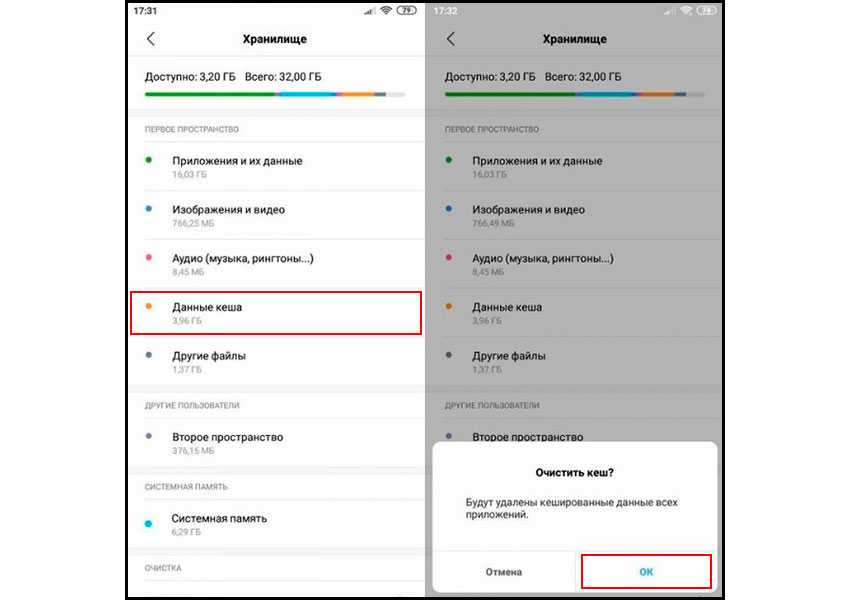
Секретная папка .thumbnails
Папка .thumbnails хранит эскизы всех открытых на смартфоне фотографий и изображений. Эти файлы скрыты. И даже если пользователь удалит из Галереи ненужные снимки, их копии по-прежнему будут храниться в этой скрытой папке. Со временем эта папка может занимать гигабайты памяти.
Для удаления папки .thumbnails нужно войти в Проводник или Мои файлы и в поиске набрать название папки. Предварительно в настройках Диспетчера нужно включить отображение скрытых файлов.
Если папка не находится через поиск, ищем ее вручную по следующему пути – Память устройства –> Pictures –> .thumbnails и удаляем.
Мессенджеры
Если активно пользоваться мессенджерами, то медиафайлы, пересылаемые в них, интенсивно заполняют память телефона. Так происходит, если на телефоне стоят приложения WhatsApp и Telegram. В свои папки в файловой системе устройства они сохраняют абсолютно все – видео, фото, документы и аудиофайлы.
Для удаления всего ненужного следует найти папки этих приложений в Диспетчере файлов. Этот тот самый «Проводник» на смартфонах Xiaomi и «Мои файлы» на смартфонах Samsung. Проще всего забить название мессенджера в поисковике и найдется нужная папка. Просматриваем ее и удаляем ненужные файлы.
Чем и как следует обрабатывать телефон?
Во-первых, следует строго соблюдать гигиену рук. Их следует обрабатывать антисептиком каждый раз после посещения транспорта, магазина или другого общественного места и мыть по возвращении домой. Только после этого можно заняться дезинфекцией гаджета. После обработки смартфона следует вновь помыть руки с мылом (или вытереть салфеткой с антисептиком), чтобы уничтожить вирусы, которые могли попасть на кожу при контакте с поверхностью телефона.
Специалисты Роспотребнадзора рекомендуют регулярно обрабатывать сам телефон антисептическими средствами: салфетками и гелями на основе спирта. В крайнем случае можно использовать хлоргексидин (от коронавируса водный раствор хлоргексидина неэффективен). Телефон следует протирать после каждого посещения публичных мест и общественного транспорта, обязательно — вечером, после окончания рабочего дня
При обработке следует уделить особое внимание деталям, которые соприкасаются с лицом. Перед процедурой нужно снять чехол и продезинфицировать его отдельно, а в эпидемию лучше и вовсе временно от него отказаться
В МЧС эффективным средством для дезинфекции мобильного телефона называют антибактериальные салфетки, содержащие около 70% спирта. Как сообщает информационный ресурс министерства «МЧС Медиа», протирать гаджет нужно после посещения публичных мест, в идеале — около 3-4 раз в день. Рекомендуется придерживаться следующего порядка действий: тщательно протереть экран салфеткой, затем сложить ее таким образом, чтобы грязная сторона осталась внутри, и протереть торцы и тыльную сторону телефона. Такую процедуру нужно провести дважды, используя новые салфетки.
При этом не стоит забывать, что большое значение в профилактике коронавируса имеет мытье рук. Их следует обрабатывать антисептиком каждый раз после посещения транспорта, магазина или другого общественного места и мыть по возвращении домой. Только после этого можно заняться дезинфекцией гаджетов. После обработки смартфона следует вновь помыть руки с мылом (или вытереть салфеткой с антисептиком).
Как увеличить память на андроиде без карты памяти
Вопрос, как увеличить внутреннюю память телефона андроид, можно решить без приобретения дополнительной карты памяти. Ранее для этого необходимо было тщательно пересмотреть и удалить неиспользуемые игры и приложения. Сейчас появились более современные способы решения проблемы, например, загрузка приложения для андроид. Это не исключает необходимость периодической чистки внутреннего пространства гаджета, но позволяет успешней использовать возможности устройства.
Наиболее популярные способы увеличения внутренней памяти:
- Периодическая чистка и удаление ненужных приложений. Простой и эффективный способ. Если у вас сохраняется много фото, лучше всего завести себе привычку периодически скидывать их на компьютер или облачное хранилище. Кроме того, следует удалять ненужные приложения, старые игры и неудачные загрузки.
- Переброс и хранение данных на синхронизированном устройстве. В этом случае важные и объемные файлы можно сразу же сохранять в своем аккаунте. Научиться таким приемам несложно, но здесь большую роль играет функционал самого андроида.
- Применение приложений-оптимизаторов пространства. Они помогают перебрасывать приложения с внутренней памяти на карту, а также уменьшают их объем. При достаточно грамотном использовании это отличное решение, но к сожалению, не всегда достаточное.
- Настройка автоматического сохранения загружаемых файлов на внешний накопитель. Подобную опцию можно переставить в меню настроек, после чего приложения будут накапливаться на карте памяти, не загружая оперативную память. Такой вариант также несет и некоторые риски, ведь в случае поломки или потери сд-карты, работа приложений не будет проводиться. Кроме того, некоторые программы по умолчанию являются системными, поэтому сохраняться на внешнем накопителе не будут.
Очень полезно периодически сбрасывать настройки телефона. Понравившиеся приложения всегда можно загрузить обратно, но каждый раз после такой «генеральной уборки» системная память будет чудесным образом добавляться. По сути, этот парадокс объясняется очень легко. При неудачной загрузке некоторые файлы могут длительное время сохраняться на телефоне, причем в недоступном для обычных программ месте. Удалить их обычным путем попросту невозможно, поэтому периодический сброс до заводских настроек может реально освободить гаджет от такого балласта.

































